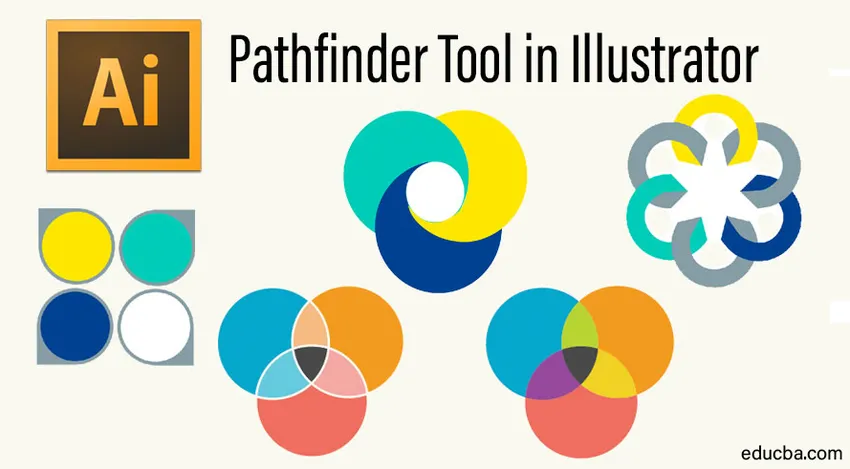
Adobe Illustrator Pathfinder
Інструмент Pathfinder в Illustrator - це ідеальний інструмент, який допоможе вам зробити роботу в останні хвилини легко. Інструмент здатний маніпулювати фігурами та контурами, які ви можете використовувати для прискорення робочого процесу. Оволодіння інструментом важливо, оскільки воно дозволяє створювати складні форми дуже легко. У цьому посібнику ми розберемо основи цього інструменту, щоб допомогти вам підібрати навички, які ви можете використовувати для створення точних фігур та контурів у своїх ілюстраціях та прискорити робочий процес.
Початок роботи з Pathfinder
Для доступу до інструменту Pathfinder ви можете перейти до спадного меню Window та знайти інструмент Pathfinder. Також можна натиснути Shift + Ctrl + F9 для доступу до інструменту.
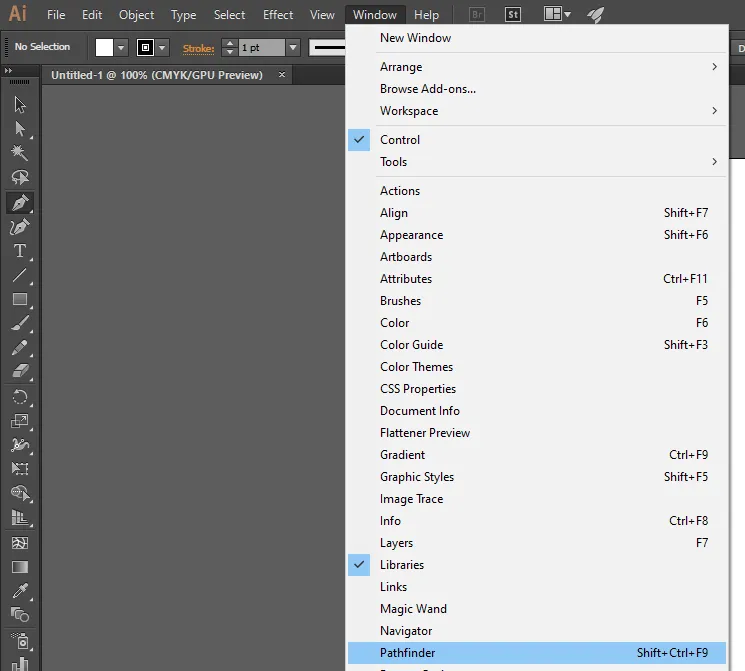
Ми можемо використовувати верхній ряд кнопок для створення шляхів за допомогою інструменту. За допомогою інструменту можна зробити як контури, так і складні контури. Якщо ви хочете скласти складні форми, ви можете вибрати кнопки в рядках, розташованих у інструменті, натискаючи клавішу Alt або Options. У меню, що відображається нижче, виберіть фігури, які ви хочете використовувати.
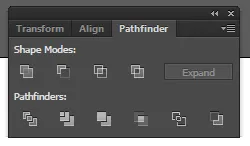
Режими форми в інструменті Pathfinder в Illustrator
Інструменти, які використовуються для редагування фігур, розташовані у верхньому рядку меню Pathfinder.
- Додати до області форми / об'єднати: Ви можете використовувати цю опцію для додавання областей вибраних компонентів з геометрією.
- Віднімання з області фігури / мінус спереду: ця опція допоможе вам вирізати форму компонента з геометрії за ним.
- Перетинаються ділянки форми: Ви можете використовувати виділені ділянки компонента, щоб вирізати геометрію, подібну до інструменту маски.
- Виключити: Ви можете використовувати цю опцію для інвертування геометрії. Цей параметр дозволяє перетворити отвори в заповнені регіони і навпаки.
Застосування ефектів у Pathfinder
Якщо ви хочете використовувати об’єкти, що перекриваються, для створення нових фігур, інструмент Pathfinder дозволяє це зробити. Ви можете скористатися панеллю Pathfinder або меню «Ефекти», щоб отримати доступ до всіх ефектів.
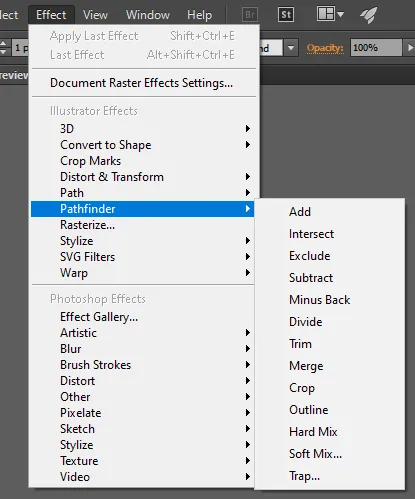
Меню ефектів
Ефекти, доступні в меню ефектів, можуть застосовуватися лише до шарів, текстових об'єктів або груп. Щойно ви застосуєте ефект, ви все одно зможете вибрати оригінальні об’єкти та відредагувати їх. Ви також можете скористатися панеллю Зовнішній вигляд, щоб видалити або змінити будь-який потрібний ефект.
Панель Pathfinder
Якщо застосувати ефекти з панелі Pathfinder, вони можуть бути застосовані до шарів, груп або комбінації об'єктів. Ви можете скористатися панеллю, щоб відредагувати остаточну форму та створити складну комбінацію фігур, якщо хочете. Об'єкти автоматично групуються, коли ви застосовуєте ефекти з панелі.
Що робить кожен ефект?
Ось швидке проходження всіх ефектів Pathfinder.
- Додати: Цей параметр дозволяє точно простежити контури всіх об'єктів і трактує їх як сингулярно об'єднаний об'єкт.
- Перетин: Інструмент «Пересікання» дозволяє відстежувати контур регіону на вашій ілюстрації, навіть якщо він перекритий іншими об'єктами. Ось приклад двох об’єктів до і після їх перетину.
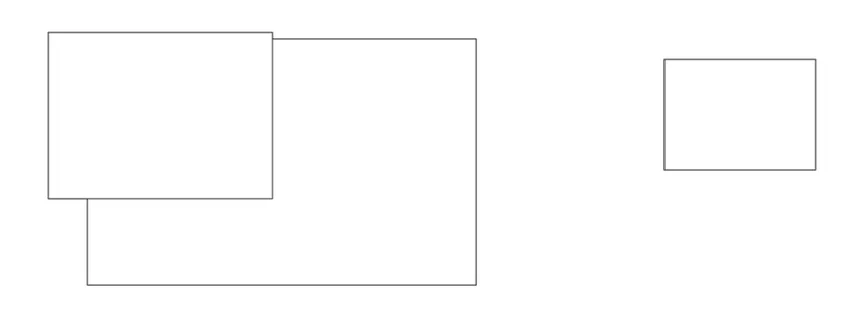
- Виключити: ділянки об'єктів, що не перекриваються, можна простежити, і це також зробить прозорі всі ділянки, що перекриваються. Якщо перекривати парну кількість об'єктів, то перекриття стає прозорим. Однак, вибір непарної кількості об'єктів зробить перекриття заповненим.
- Віднімання: Найперший предмет з ваших фігур видаляється з самого заднього об'єкта. Інструмент зручний для видалення областей ілюстрацій шляхом складання порядку, в якому вони з’являються.
- Мінус задньої частини: На передньому об’єкті всі об’єкти позаду вилучені. Цей параметр використовується для видалення ділянок ілюстрації шляхом внесення змін у порядок укладання.
- Розділити: Ви можете використовувати цю опцію, щоб відокремити заповнені компонентами обличчя від твори мистецтва. Обличчя в цьому контексті визначається як будь-яка область, яка не розділена на відрізки рядків. Щоб максимально використати інструмент «Розділити» на панелі Pathfinder, слід використовувати груповий вибір або прямий вибір. Обидва варіанти дозволять вам маніпулювати обличчями для збереження або видалення незаповнених об'єктів за допомогою команди.
- Обрізка: Ви можете видалити частину прихованого заповненого об'єкта. Усі штрихи, які не зливаються з обраними предметами одного кольору, видаляються.
- Об'єднання: інструмент злиття використовується для видалення частин прихованих заповнених об'єктів. Він також може видаляти штрихи з предметів, що перекриваються або примикають до них, які були заповнені за допомогою одного кольору.
- Обрізка: Ви можете розбити твір ілюстрації на обличчя, заповнене компонентами. Після того, як кожна частина буде обрізана, ви також можете видалити частини ілюстрації, які не потрапляють у межу, розміщену вгорі. Зайві штрихи також автоматично знімаються.
- Контур: опція контуру дозволяє розділити об'єкт на краї або сегменти рядків. Ви повинні використовувати цю команду для підготовки будь-якого виду ілюстрацій, для якого потрібні надруковані предмети або пастки.
- Hard Mix: Цей параметр дозволяє комбінувати кольори та автоматично вибирає найвище значення всіх обраних кольорових компонентів.
- М'яка суміш: Усі основні кольори стають видимими, перекриваючи твори мистецтва. Цей параметр також дозволяє розділити зображення на кілька граней компонентів. Ви можете вказати потрібну видимість із кольорів, що перекриваються.
- Пастка: опція пастки автоматично компенсує будь-які прогалини у вашому творі ілюстрації. Два сусідніх кольори в кожному проміжку злиті для вдосконалення вашої ілюстрації. Ось приклад нижче.
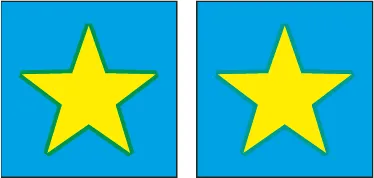
Об'єднання об'єктів
Ви можете комбінувати об'єкти для створення складних фігур. Ці фігури можна повністю редагувати і їх можна створити за допомогою двох або більше об’єктів. Інструмент Pathfinder полегшує створення складних фігур, оскільки ви можете маніпулювати формою, розташуванням, зовнішнім виглядом та порядком укладання всіх включених контурів фігури.
Просто створіть кілька фігур і використовуйте параметри Додати, виключити та перетинати з інструменту Pathfinder для створення складної форми. Об'єднання об'єктів дозволяє працювати над усією складною формою, а не працювати над усіма окремими фігурами, які використовувались для створення остаточної складної форми. Якщо ви хочете націлити певний компонент, ви все одно можете це зробити в меню "Шари". Ось кілька прикладів складених форм.
Висновок - Інструмент Pathfinder в Illustrator
Інструмент Pathfinder в Illustrator пропонує повну творчу свободу і дозволяє створювати власні форми, що відповідають вашим потребам. Використання всіх доступних ефектів для інструменту Pathfinder дозволить вам створити точні складові форми.
Рекомендовані статті
Це був посібник з інструменту Pathfinder в Illustrator. Тут ми обговорюємо, як отримати доступ до панелі Pathfinder та як об’єднати об'єкти за допомогою інструмента Pathfinder в ілюстраторі. Ви також можете ознайомитись з іншими нашими пов’язаними статтями, щоб дізнатися більше -
- Як застосувати ефекти в Illustrator?
- Adobe Illustrator | 3D ефекти
- 3D-текст в Illustrator
- Оволодіння інструментом для ручки в Illustrator
- 3D ефекти в After Effects